Sådan slår du undertekster til på Zoom

Lær hvordan du slår undertekster til på Zoom. Zooms automatiske undertekster gør det lettere at forstå opkaldsindholdet.
Begyndte du dagen med at opdage, at søgelinjen mangler eller ikke fungerer korrekt? Søgelinjen på Windows 11 giver dig mulighed for at søge på din pc efter lokale varer og internettet efter andre relaterede emner.
For mig bruger jeg udelukkende søgning, da det er ekstremt hurtigt at finde og starte apps, som jeg har brug for. Hvis det ikke virker, går min produktivitet skrigende i stå.
Hvis du oplever et problem med søgelinjen, er her nogle rettelser til Windows 11-søgelinjen, der ikke virker.
Sørg for, at søgelinjen er aktiveret
Bemærk: Søgelinjen på Windows 11 er ikke som den på Windows 10. Den vises som en søgeknap ved siden af knappen Start på Windows 11.
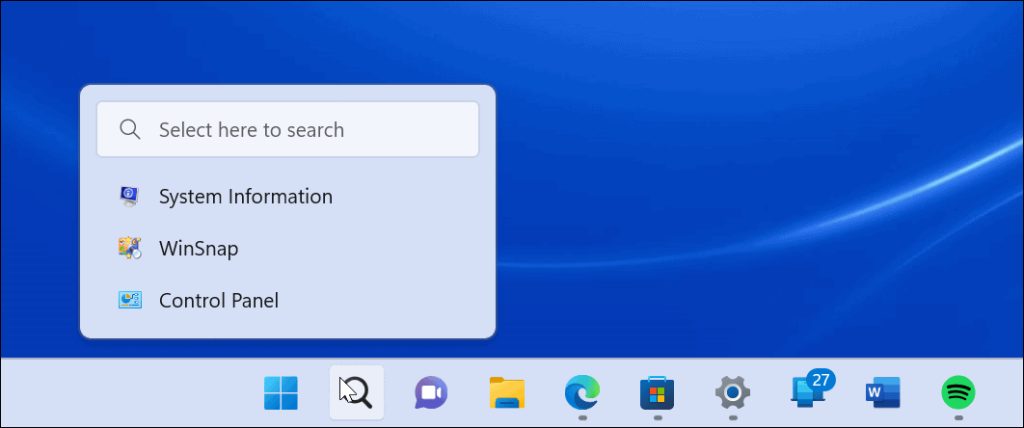
Søgelinjen på Windows 11 har et nyt udseende sammenlignet med den på Windows 10.
Søgelinjen kan slås til eller fra i Windows 11-tilpasningsindstillinger. Måske blev den slået fra, mens proceslinjen blev tilpasset , eller den blev ved et uheld slået fra af en anden grund.
Brug følgende trin for at aktivere søgning på proceslinjen:
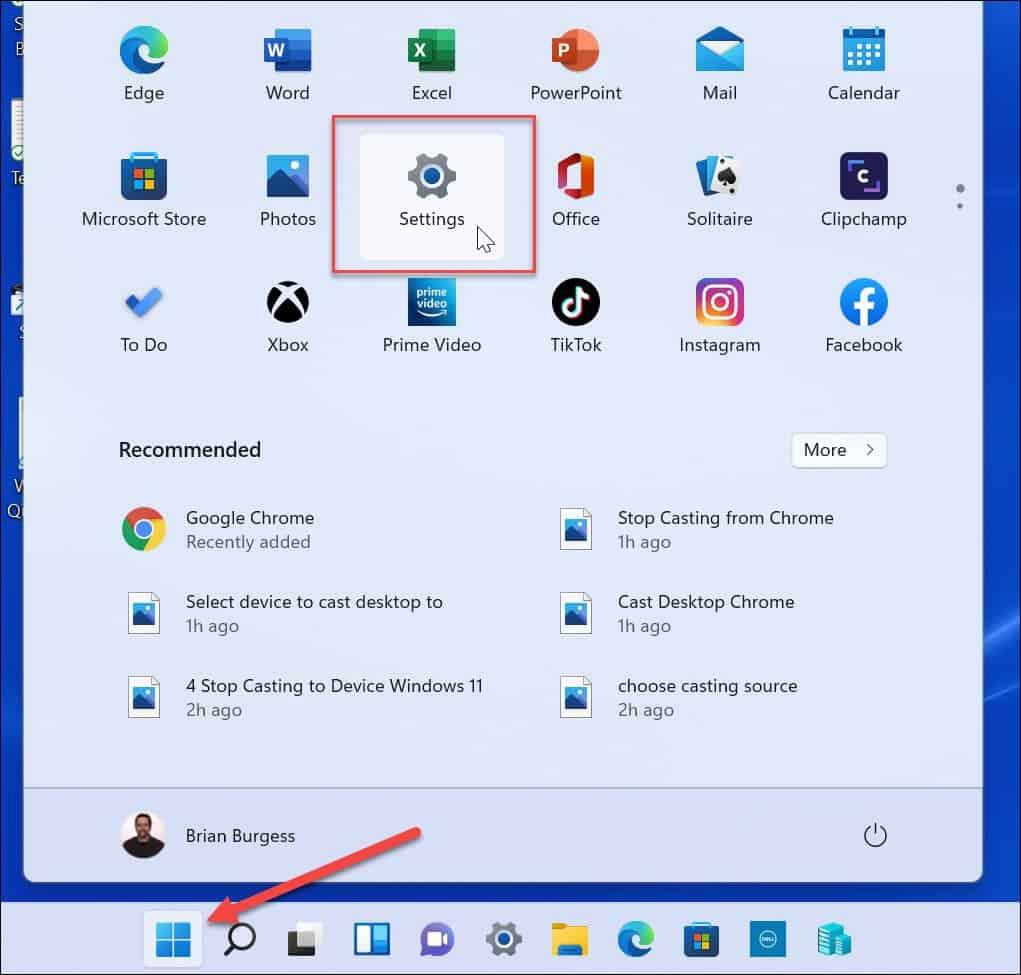
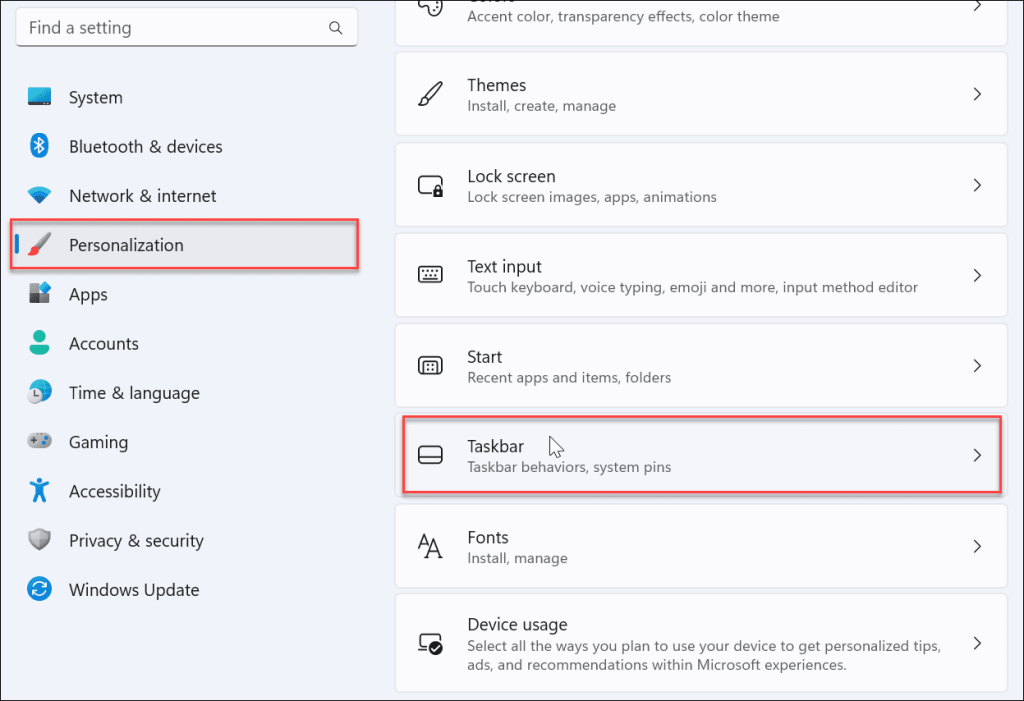
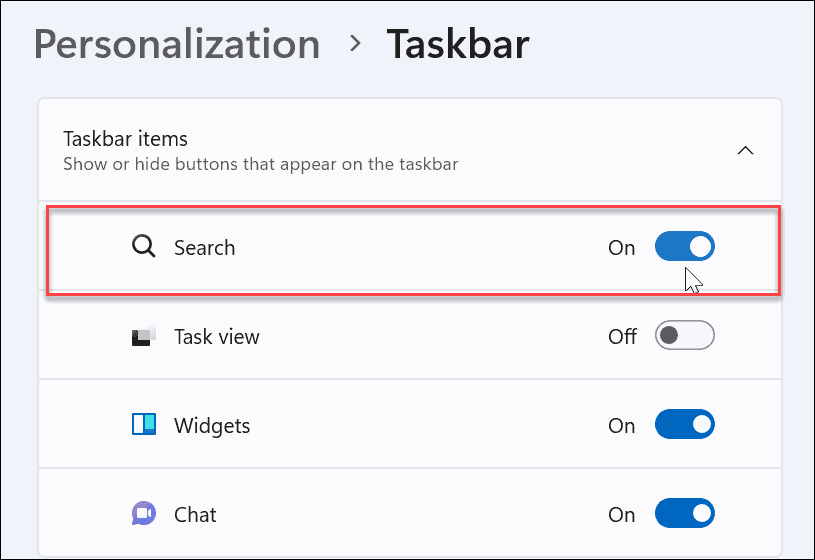
Bagefter skal du se søgeikonet ved siden af knappen Start på proceslinjen. Hvis du ikke kan se det, eller det stadig ikke virker, skal du fortsætte med fejlfindingstrinene nedenfor.
Genstart Windows
Genstart af din pc kan løse en masse problemer med Windows 11. En genstart vil fjerne apps og baggrundsprocesser, der potentielt er i konflikt med søgning.
Højreklik på knappen Start , og vælg Luk ned eller log ud > Genstart .
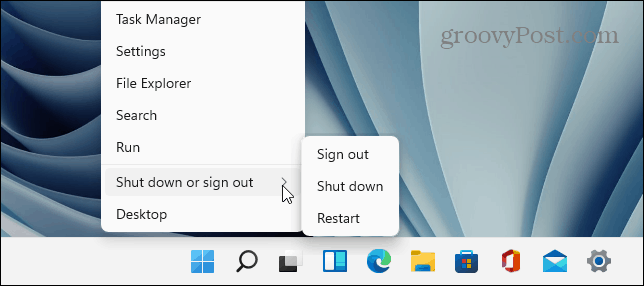
Efter genstarten skal du logge ind med din Microsoft-konto og se, om søgelinjen nu fungerer.
Opdater Windows 11
Windows 11 opdaterer sig selv i baggrunden, når Microsoft udsender opdateringer. Opdateringer omfatter fejlrettelser og sikkerheds- og systemrettelser. Du har dog muligvis ikke fået en nylig opdatering af en eller anden grund, men du kan få den manuelt.
En nylig opdatering kan indeholde en fejlrettelse, der får Windows-søgning til ikke at fungere.
Brug følgende trin for at opdatere Windows manuelt:
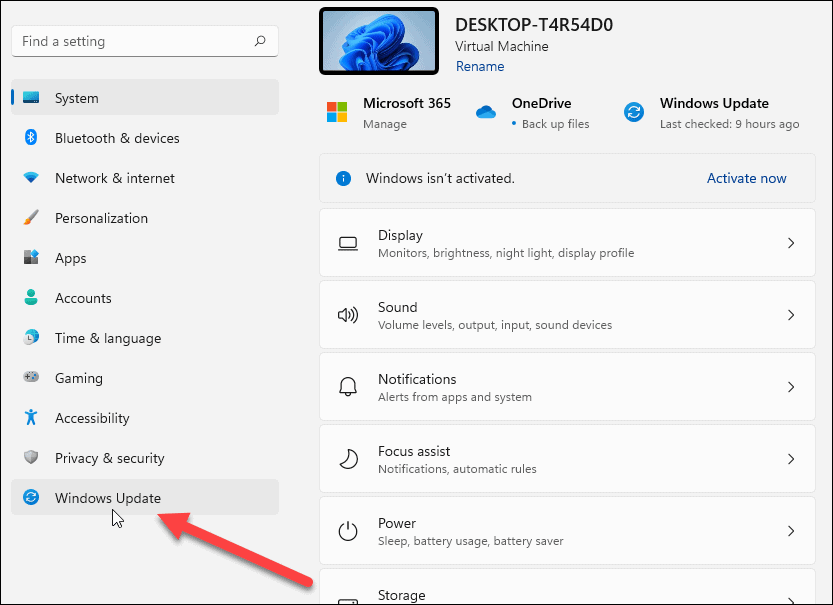
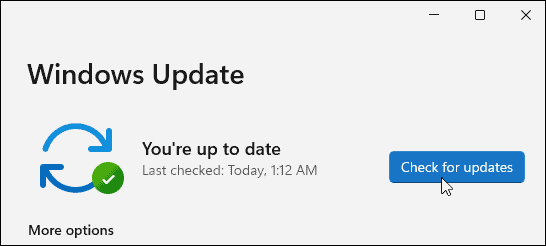
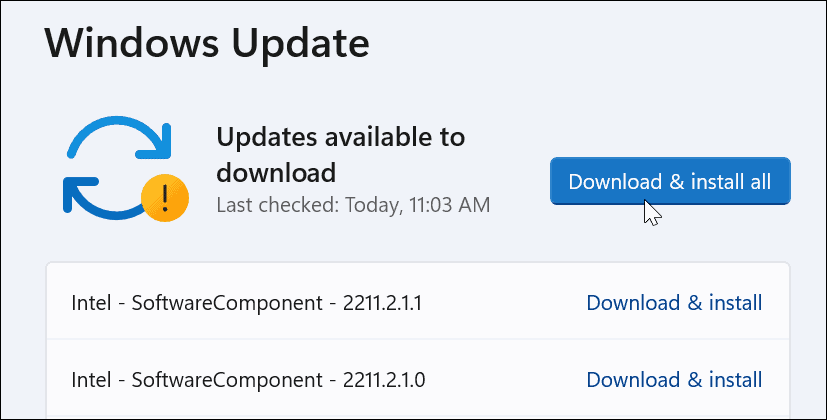
Når opdateringsprocessen er fuldført, skal du se, om søgelinjen fungerer. Hvis ikke, fortsæt med følgende trin.
Genstart Windows Search Bar Process
Søgelinjeprocessen kan blive suspenderet i baggrunden og få den til ikke at fungere. Heldigvis kan du lukke og genstarte processen.
Gør følgende for at genstarte Windows Search Bar-processen:
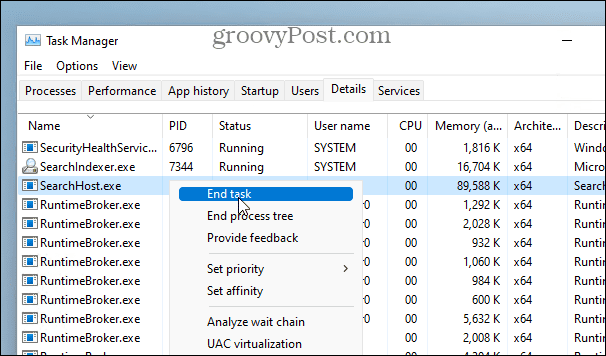
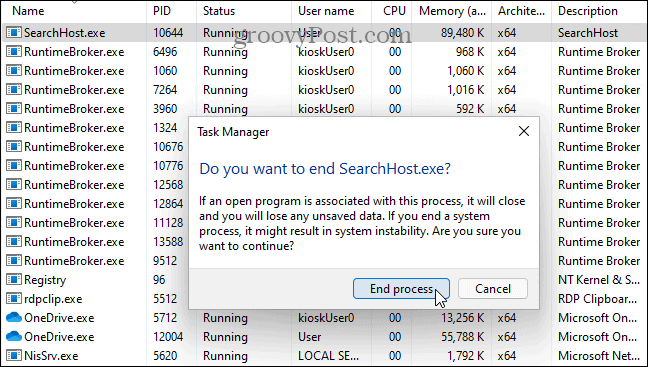
Når du har afsluttet opgaven, skal du klikke på søgeikonet på proceslinjen, og den vil genstarte og skulle begynde at fungere korrekt igen.
Genstart Windows Search Service
Hvis genstarten af søgelinjen ikke virkede, kan du prøve en genstart af hele søgetjenesten.
Brug følgende trin til at genstarte Windows Search Service:
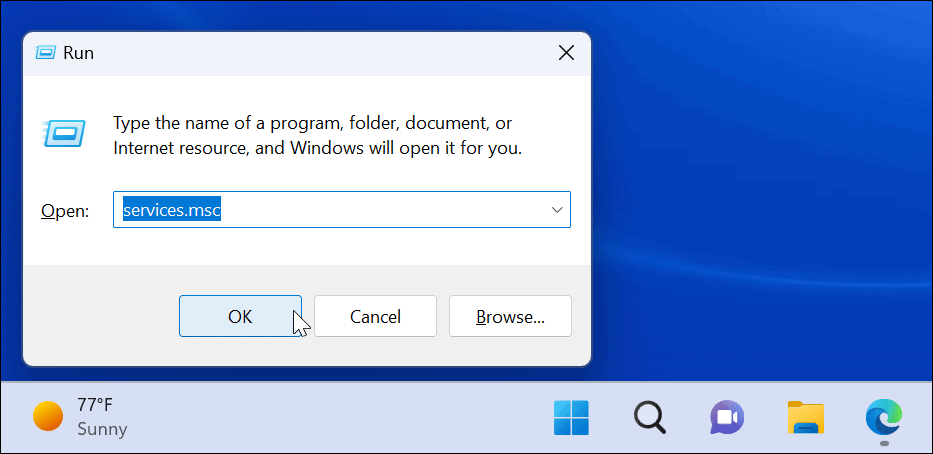
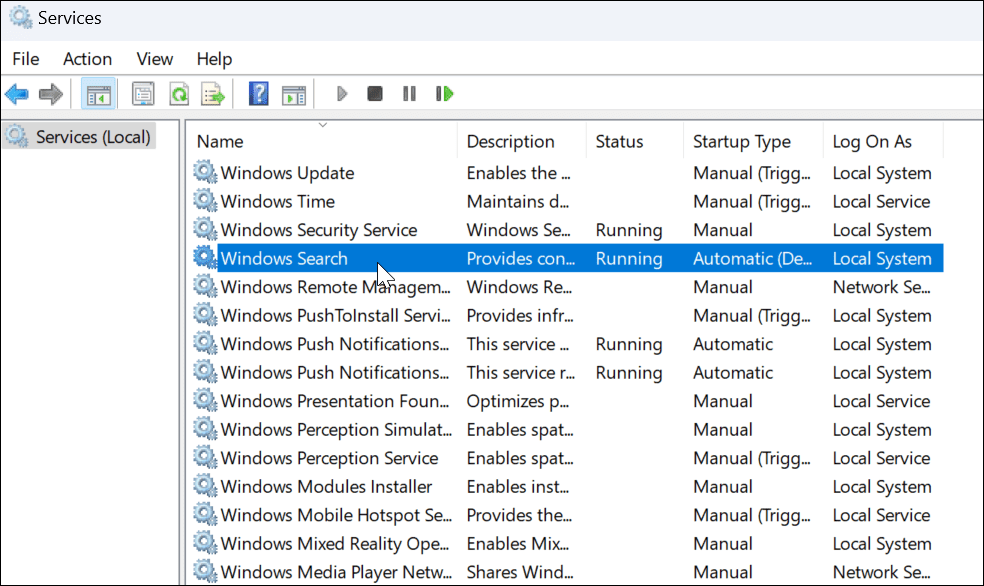
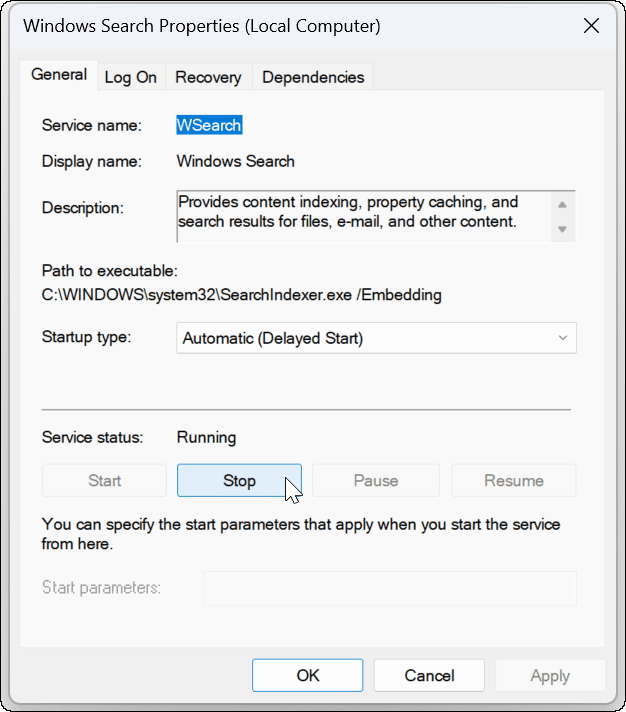
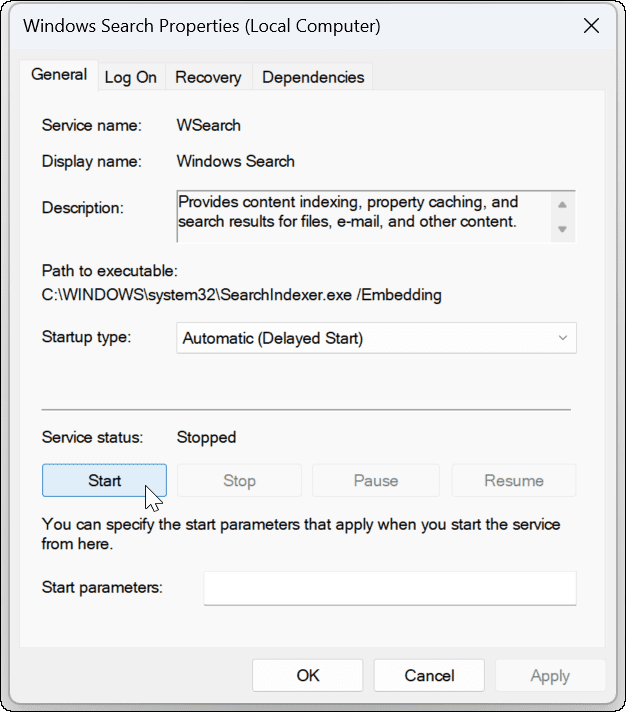
Brug Windows Search Fejlfinding
Hvis søgelinjen stadig ikke virker, så prøv den indbyggede søge- og indekseringsfejlfinding.
For at bruge fejlfindingen skal du gøre følgende:
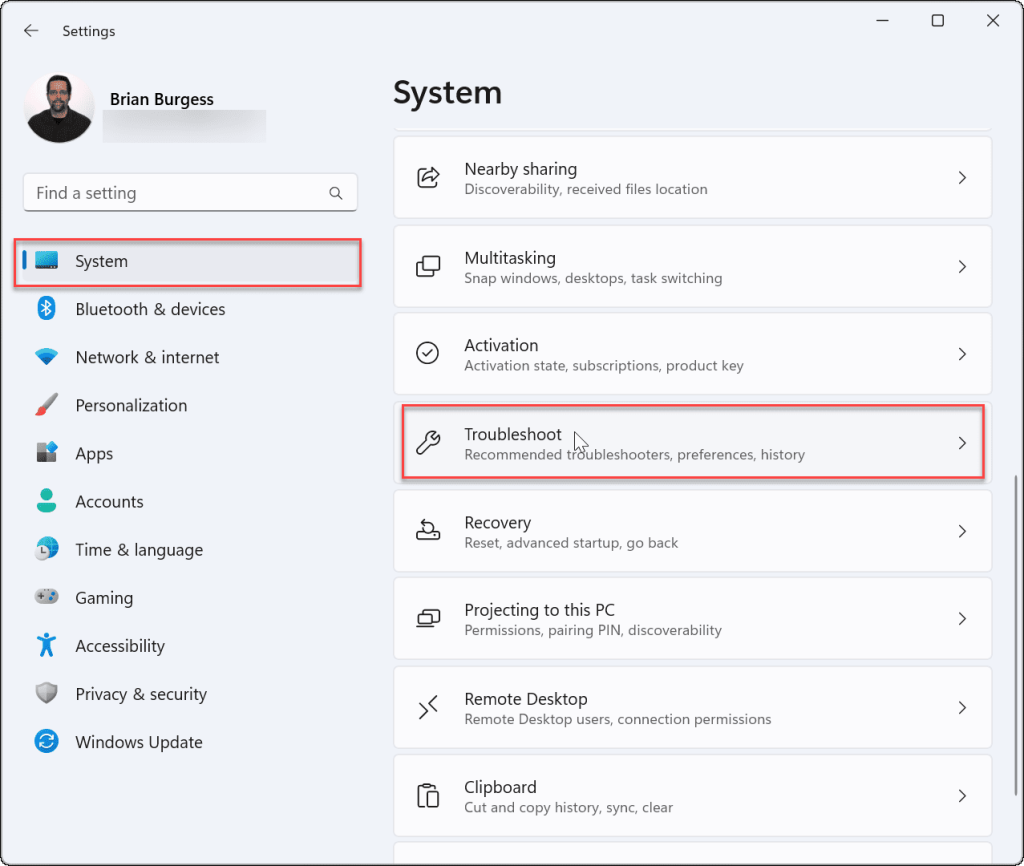
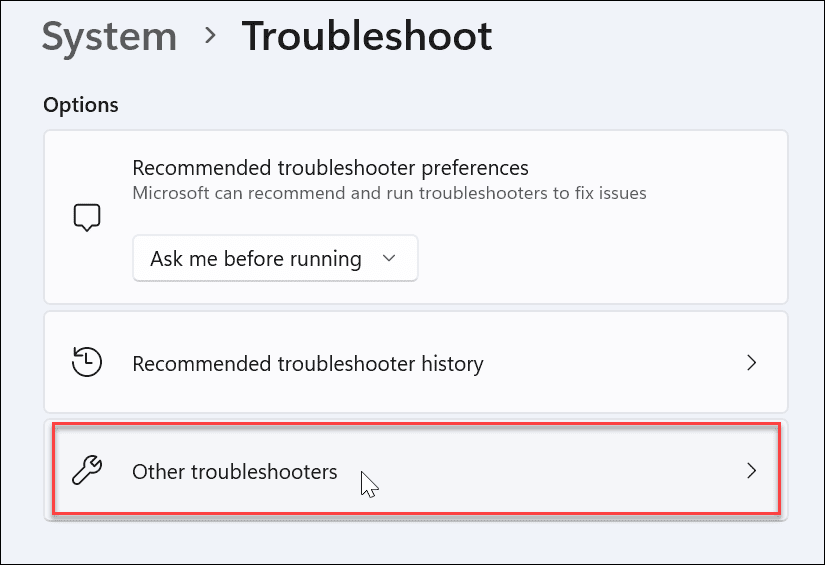
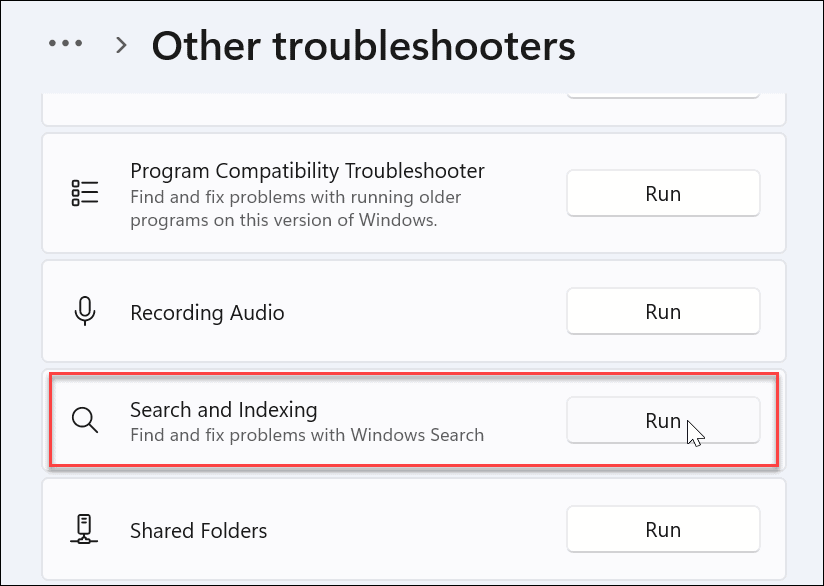
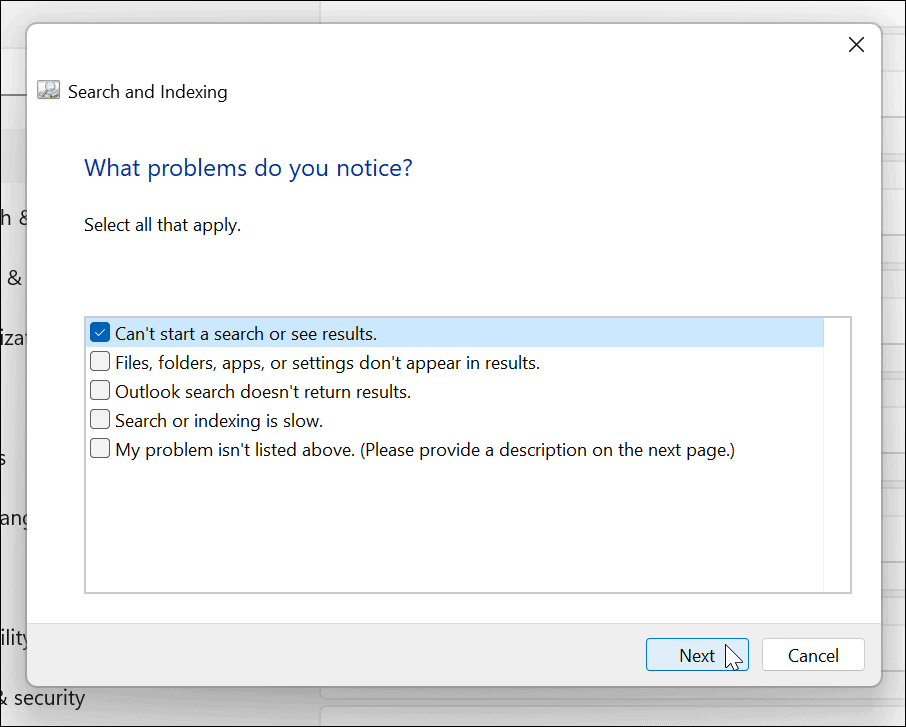
Retter Windows Search Bar
Hvis Windows-søgelinjen mangler, eller den ikke fungerer korrekt, burde ovenstående trin få det til at fungere igen.
Nogle brugere sætter måske ikke pris på de webresultater, som Windows 11-søgning giver. I dette tilfælde kan du deaktivere websøgeresultater . På den anden side vil du måske ikke have, at Windows skal søge efter bestemte filer og mapper. Heldigvis kan du skjule filer og mapper fra søgning på Windows 11 .
Det er også vigtigt at nævne, at søgning generelt fungerer som forventet, men nogle gange skal du muligvis administrere søgeindeksering på Windows 11 .
Lær hvordan du slår undertekster til på Zoom. Zooms automatiske undertekster gør det lettere at forstå opkaldsindholdet.
Modtager fejludskrivningsmeddelelse på dit Windows 10-system, følg derefter rettelserne i artiklen og få din printer på sporet...
Du kan nemt besøge dine møder igen, hvis du optager dem. Sådan optager og afspiller du en Microsoft Teams-optagelse til dit næste møde.
Når du åbner en fil eller klikker på et link, vil din Android-enhed vælge en standardapp til at åbne den. Du kan nulstille dine standardapps på Android med denne vejledning.
RETTET: Entitlement.diagnostics.office.com certifikatfejl
For at finde ud af de bedste spilsider, der ikke er blokeret af skoler, skal du læse artiklen og vælge den bedste ikke-blokerede spilwebsted for skoler, gymnasier og værker
Hvis du står over for printeren i fejltilstandsproblemet på Windows 10-pc og ikke ved, hvordan du skal håndtere det, så følg disse løsninger for at løse det.
Hvis du undrede dig over, hvordan du sikkerhedskopierer din Chromebook, har vi dækket dig. Lær mere om, hvad der sikkerhedskopieres automatisk, og hvad der ikke er her
Vil du rette Xbox-appen vil ikke åbne i Windows 10, så følg rettelserne som Aktiver Xbox-appen fra Tjenester, nulstil Xbox-appen, Nulstil Xbox-apppakken og andre..
Hvis du har et Logitech-tastatur og -mus, vil du se denne proces køre. Det er ikke malware, men det er ikke en vigtig eksekverbar fil til Windows OS.
![[100% løst] Hvordan rettes meddelelsen Fejludskrivning på Windows 10? [100% løst] Hvordan rettes meddelelsen Fejludskrivning på Windows 10?](https://img2.luckytemplates.com/resources1/images2/image-9322-0408150406327.png)




![RETTET: Printer i fejltilstand [HP, Canon, Epson, Zebra & Brother] RETTET: Printer i fejltilstand [HP, Canon, Epson, Zebra & Brother]](https://img2.luckytemplates.com/resources1/images2/image-1874-0408150757336.png)

![Sådan rettes Xbox-appen vil ikke åbne i Windows 10 [HURTIG GUIDE] Sådan rettes Xbox-appen vil ikke åbne i Windows 10 [HURTIG GUIDE]](https://img2.luckytemplates.com/resources1/images2/image-7896-0408150400865.png)
